统计学实验报告表格填写样本
- 格式:docx
- 大小:33.38 KB
- 文档页数:4
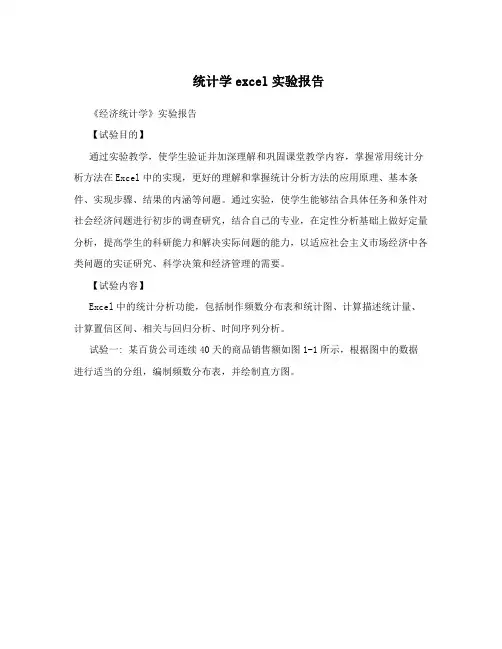
统计学excel实验报告《经济统计学》实验报告【试验目的】通过实验教学,使学生验证并加深理解和巩固课堂教学内容,掌握常用统计分析方法在Excel中的实现,更好的理解和掌握统计分析方法的应用原理、基本条件、实现步骤、结果的内涵等问题。
通过实验,使学生能够结合具体任务和条件对社会经济问题进行初步的调查研究,结合自己的专业,在定性分析基础上做好定量分析,提高学生的科研能力和解决实际问题的能力,以适应社会主义市场经济中各类问题的实证研究、科学决策和经济管理的需要。
【试验内容】Excel中的统计分析功能,包括制作频数分布表和统计图、计算描述统计量、计算置信区间、相关与回归分析、时间序列分析。
试验一: 某百货公司连续40天的商品销售额如图1-1所示,根据图中的数据进行适当的分组,编制频数分布表,并绘制直方图。
图1-1操作步骤:1、根据上表将数据输入2、划分区间范围,如图1-2图1-23、单击“工具”?“数据分析”,弹出对话框,如图1-3图1-34、选择“直方图”,并单击“确定”,弹出对话框,如图1-4图1-4 4、单击“输入区域”的标志,并选定输入区域;单击“接受区域”标志,并选定接受区域。
在“标志”前打对勾,选定“新工作表组”并输入“p60图表输出”,选定“柏拉图”、“累积百分率”、“图表输出”,效果如图1-5图1-55,单击图1-5界面中的“确定”按钮,输出统计结果,如图1-6图1-6在图中显示的统计结果中,可以看见输出的内容分为两部分,一部分是数据表示形式,一部分是直方图形式。
在数据表部分,显示每个区间中的天数及累计百分率数值。
通过该统计结果,我们可以知道,在这40天中有1天的销售额在25万元以下,5天在25~30之间,6天在30~35之间,14天在35~40之间,10天在40~45之间,4天在45~50之间。
试验二: 某大学为了了解学生每天上网的时间,在全校7500名学生中采取不重复抽样方法随即抽取36人,调查他们每天上网的时间,得到以下数据(单位:小时),求该校大学生平均上网时间的置信区间,置信水平分别为90%、95%和99%。
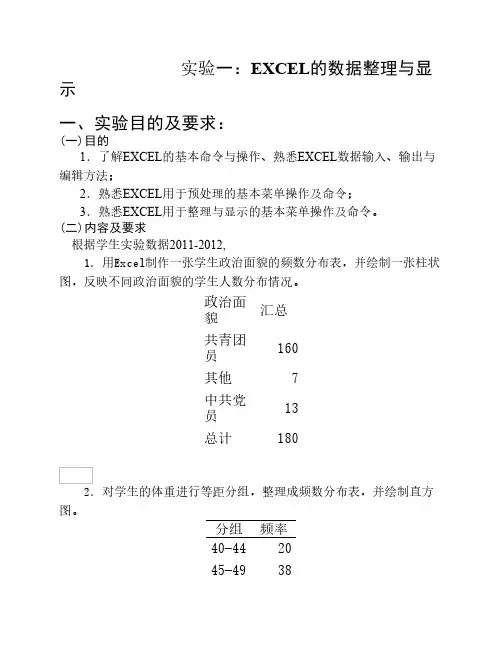
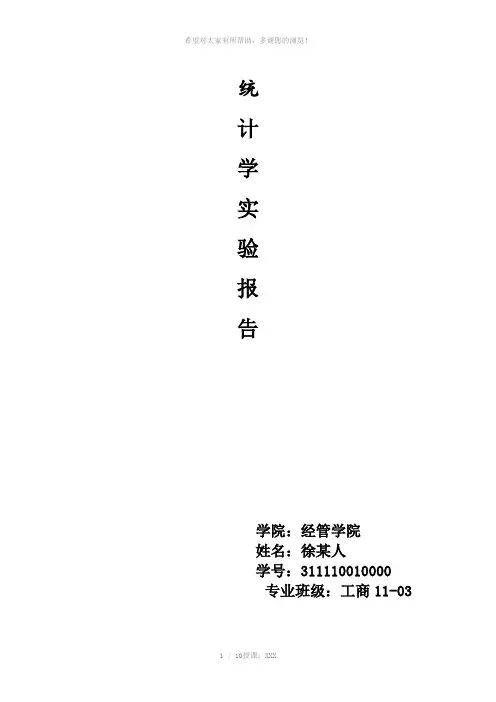
统计学实验报告学院:经管学院姓名:徐某人学号:311110010000专业班级:工商11-03河南理工大学《统计学》实验报告实验一:用Excel计算数据的描述统计量实验二:用Excel计算置信区间一、实验目的及要求1、掌握总体均值的区间估计(正态总体,2未知)2、掌握总体均值的区间估计(正态总体,2已知)二、实验设备(环境)及要求1、实验软件:Excel 20002、实验数据1:41250 40187 43175 41010 39265 41872 42654 41287 38970 40200 42550 41095 40680 43500 39775 404003、实验数据2:2已知,2=9.502。
试以90%的置信水平估计其置信区间1、实验1(总体方差未知)实验内容与步骤将数据输入工作表中的A2:A17。
A列输入样本数据,B列输入变量名称,C列输入计算公式,D列粘贴C列计算函数结果。
步骤1.在单元格B5中输入“样本容量”,在单元格C5中输入“16”。
步骤2.计算样本平均行驶里程。
在单元格B6中输入“样本均值”,在单元格C6中输入公式:“=AVERAGE(A2,A17)”,回车后得到的结果为41116.875。
步骤3.计算样本标准差。
在单元格B7中输入“样本标准差”,在单元格C7中输入公式:“=STDEV(A2,A17)”,回车后得到的结果为1346.842771。
步骤4.计算抽样平均误差。
在单元格B8中输入“抽样平均误差”,在单元格C8中输入公式:“=C7/SQRT(C5)” ,回车后得到的结果为336.7106928。
步骤5.在单元格B9中输入“置信度”,在单元格C9中输入“0.95”。
步骤6.在单元格B10中输入“自由度”,在单元格C10中输入“15”。
步骤7.在单元格B11中输入“t分布的双侧分位数”,在单元格C11中输入公式:“=TINV(1-C9,C10)”,回车后得到α=0.05的t分布的双侧分位数t=2.1315。
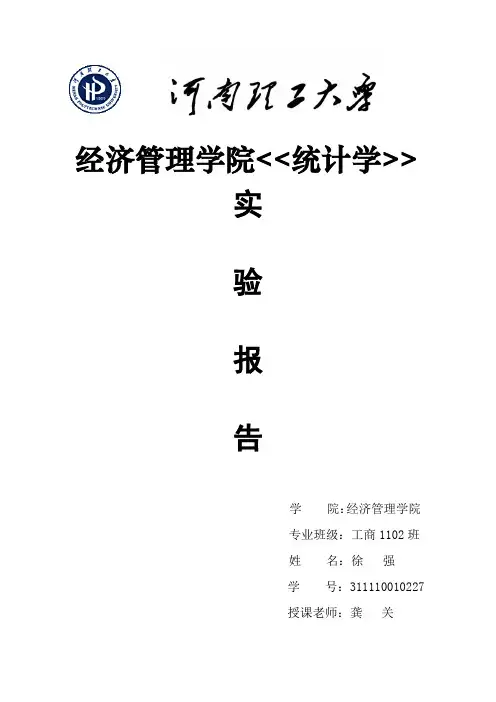

统计学实验报告姓名:***专业:会计班级:1104 班学号:********统计实验一描述数据的图表方法(一)实验目的培养处理数据的基本能力。
通过软件辅助,将数据转化为直观的统计表和生动形象的统计图。
(二)实验要求1.熟练掌握excel 2003的统计制表功能;2.熟练掌握excel 2003 的统计制图功能;3.掌握各种统计图,表的功能,并能准确的根据不同对象的特点加以应用。
(三)实验内容本次实验的内容包括制作分类数据的图表,以及数值数据的图表。
分类数据的图表制作又包括汇总表的制作,柱状图(或条形图)的制作,饼图(或圆环图)的制作;而数值数据的图表制作又包括频数频率表,直方图,折线图,以及散点图的制作。
汇总表的制作过程:a,首先搜集到某现象的情况数据,稍作整理。
b,将搜集到的数据录入到excel工作表中;c,选中数字区域,右击鼠标,设置数字的属性为百分比,小数位数为零;d,利用求和公式sum()算出一个变量值的比重,然后将鼠标放到单元格右下角变成黑色的十字形式,单击鼠标左键向下拖动,就能得到百分比结果。
柱状图的制作过程:a,首先搜集到某现象的数据情况,稍作整理;b,将搜集到的数据录入到excel表格中;c,选中要研究的数据区域,使用插入-图表菜单,打开“图表向导”对话框,在图表类型中选中“柱状图”,默认子图表类型不变,点击“下一步”按钮进入图表向导步骤二;在图表向导步骤二中,在数据区域卡片下,数据区域的内容默认不变,“系列产生在”选中“列”单选框。
系列卡片下的设置默认不变。
点击“下一步”按钮进入图表向导步骤三;在图表向导步骤三中设置标题、坐标轴、网格线、图例、数据标志、数据表等卡片的内容。
若设置完点击“下一步”按钮进入图表向导步骤四;在图表向导步骤四设置图表的位置,在这里,我们选择作为其中对象插入,就能使得图表显示在同一工作表中,点击“完成”按钮,得到图表结果。
饼图的制作过程:饼图的制作过程基本同柱状图的一致,只是在使用插入-菜单,打开“图表向导”对话框,在图表类型中选中“饼图”,点击“下一步”按钮进入图表向导,过程与上面一样。
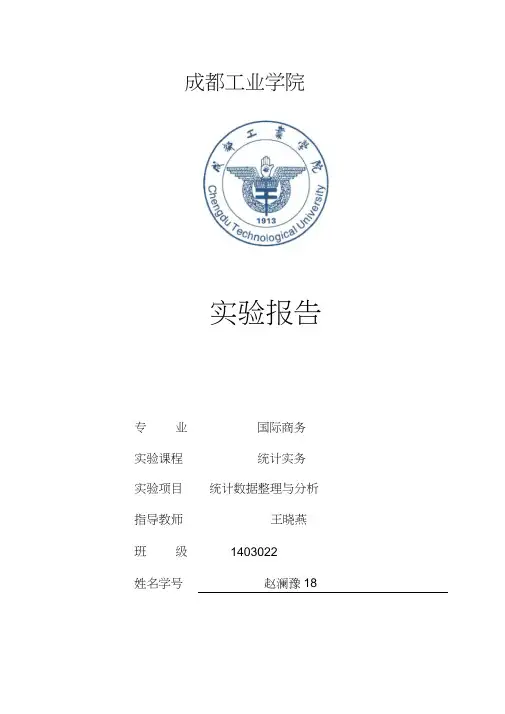
成都工业学院实验报告专业国际商务实验课程统计实务实验项目统计数据整理与分析指导教师王晓燕班级1403022姓名学号赵澜豫18一、实验目的项目一:《统计数据整理》实验通过上机实验,使每个学生掌握利用Excel 对原始资料进行统计分组并编制分配数列的方法;掌握利用Excel 进行图表制作的方法。
项目二:《数据分布特征的描述及抽样推断》实验通过上机实验,使学生掌握Excel 在数据分布特征的描述及抽样推断中的应用方法,并能对实验结果进行解释、分析,得出明确实验结论。
项目三: 《回归分析》实验通过上机实验,使学生掌握利用Excel 进行回归分析的方法,并能对实验结果进行解释、得出明确实验结论。
分析,二、实验内容项目一:某灯泡厂准备采用一种新工艺,为检查新工艺是否使灯泡的寿命有所延长,对采用新工艺生产的100只灯泡进行测试,结果如下:(单位:小时)716 728 719 685 709 691 684 705 718 700715 712 722 691 708 690 692 707 701 706729 694 681 695 685 706 661 735 665 708710 693 697 674 658 698 666 696 698 668692 691 747 699 682 698 700 710 722 706690 736 689 696 651 673 749 708 727 694689 683 685 702 741 698 713 676 702 688671 718 707 683 717 733 712 683 692 701697 664 681 721 720 677 697 695 691 693699 725 726 704 729 703 696 717 688 713项目二:某企业随机抽取100名工人进行技能测试成绩分别为:(单位:分)57 89 49 84 86 87 75 73 72 6875 82 97 81 67 81 54 79 87 9576 73 60 90 65 76 71 70 86 8589 89 64 57 83 84 78 87 72 6158 89 50 84 87 87 74 73 74 6975 82 97 81 67 83 54 79 87 9574 71 61 90 64 76 72 70 86 8589 88 64 57 83 80 77 87 72 6158 89 49 85 86 87 75 73 72 6872 82 98 81 67 82 55 79 87 94项目三:某地区历年工业产品销售收入及利润额单位:(万元)年份工业产品销售收入利润额2000 4000 2102001 3500 1752002 4500 2702003 4650 2722004 5100 2802005 4140 2132006 4220 2362007 5400 2732008 5310 2812009 5610 2862010 4550 2742011 4700 2802012 4610 2652013 5820 2882014 6000 298三、实验要求项目一:(1)根据以上资料以组距为10进行等距分组,利用Excel编制分配数列项目二:某企业随机抽取100名工人进行技能测试成绩分别为:(单位:分)(2)利用Excel绘制适当统计图,并说明灯泡寿命分布的特点。

统计学实验报告实验一:数据特征的描述实验内容包括:众数、中位数、均值、方差、标准差、峰度、偏态等实验资料:某月随机抽取的50户家庭用电度数数据如下:88 65 67 454 65 34 34 9 77 34345 456 40 23 23 434 34 45 34 2323 45 56 5 66 33 33 21 12 233 345 45 56 57 58 56 45 54 4387 76 78 56 65 56 98 76 55 44实验步骤:(一)众数第一步:将50个户的用电数据输入A1:A50单元格。
第二步:然后单击任一空单元格,输入“=MODE(A1:A50)”,回车后即可得众数。
(二)中位数仍采用上面的例子,单击任一空单元格,输入“=MEDIAN(A1:A50)”,回车后得中位数。
(三)算术平均数单击任一单元格,输入“=AVERAGE(A1:A50)”,回车后得算术平均数。
(四)标准差单击任一单元格,输入“=STDEV(A1:A50)”,回车后得标准差。
故实验结果如下图所示:上面的结果中,平均指样本均值;标准误差指样本平均数的标准差;中值即中位数;模式指众数;标准偏差指样本标准差,自由度为n-1;峰值即峰度系数;偏斜度即偏度系数;区域实际上是极差,或全距。
实验二:制作统计图实验内容包括:1.直方图:用实验一资料2.折线图、柱状图(条形图)、散点图:自编一时间序列数据,不少于10个。
3.圆形图:自编有关反映现象结构的数据,不少于3个。
实验资料:1.直方图所用数据:某月随机抽取的50户家庭用电度数数据如下:88 65 67 454 65 34 34 9 77 34345 456 40 23 23 434 34 45 34 2323 45 56 5 66 33 33 21 12 233 345 45 56 57 58 56 45 54 4387 76 78 56 65 56 98 76 55 442.折线图、柱状图(条形图)、散点图、圆形图所用数据:2005年至2014年各年GDP总量统计如下:年份GDP (亿元)2005 184575.82006 217246.62007 2686312008 318736.12009 345046.42010 407137.82011 479576.12012 532872.12013 583196.72014 634043.4实验步骤:(一)直方图第一步:选择“插入”,选择“直方图”,把A2:A51选定框内,单击确定,就得到了如下图结果:(二)折线图第一步:将实验资料二的数据输入A1:C11单元格。
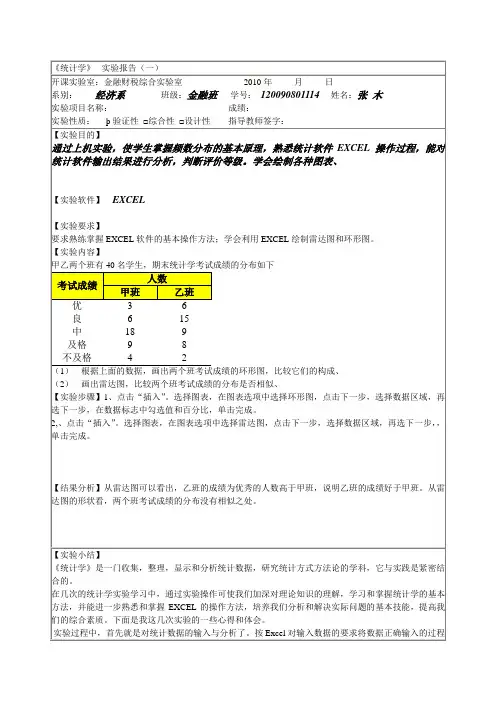

统计学实验报告实验内容:Excel在描述统计中的应用Excel在相关与回归中的应用班级:组员:实验一、Excel在描述统计中的应用实验目的:通过实践训练,使学生能够利用“直方图”工具计算频率分布并制作直方图,利用“描述统计”工具对原始数据进行统计分析,计算分组数据的平均值和方差。
一、利用直方图工具计算频率分布并制作直方图资料:某班31名学生家庭人均纯收入与生活费支出如下:家庭人均纯收入如下:18000 2000 5000 100000 20000 7000 40000 30000 20000 9000 8000 40000 40000 30000 2500 30000 30000 30000 6000 6000 20000 7000 7000 8000 6000 36000 2500 10000 6000 7000 6000生活费支出如下:1000 500 600 1200 1000 650 1400 800 1000 800 1000 2000 2000 800 500 800 800 500 540 700 800 650 600 800 500 800 450 500 500 700 500 要求:1、以0、500、800、1000、1500为组限计算生活费支出的频数和累计频率;以0、5000、10000、20000、40000为组限计算家庭人均纯收入的频数和累计频率。
2、作出生活费支出、家庭人均纯收入的直方图3、计算生活费支出、家庭人均纯收入的平均值、中位数、方差、标准差、95%置信区间。
实验步骤:把生活费支出输入A1中,把组限输入B1中,将数据输入到表格。
1、执行菜单命令“工具”——“数据分析”2、选择“直方图”,单击“确定”按钮,弹出“数据分析”,输入区蜮:选择A1选项,按住左键不放拖到A32;接受区蜮:选择B1选项,按住左键不放拖到B6;选中“标志”复选框,选中“输出区蜮”并选择C1指定输出区蜮,选中“累计百分率”复选框和“图表输出”复选框3、单击“确定”按钮,得到各组频数和累计频率以及直方图。
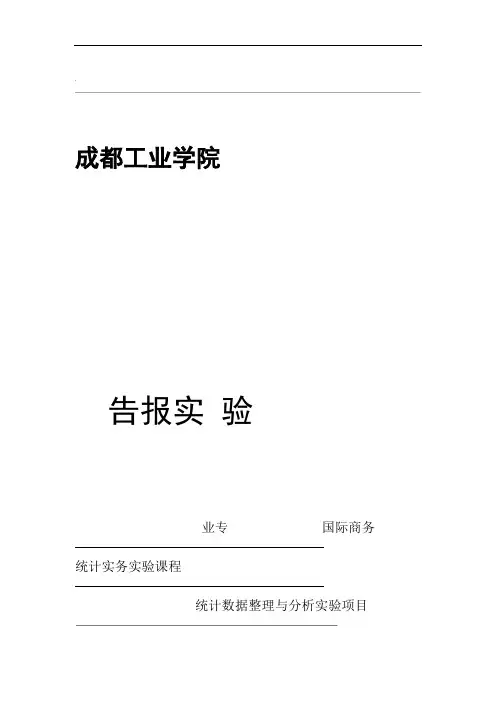
.成都工业学院告报实验业专国际商务统计实务实验课程统计数据整理与分析实验项目王晓燕指导教师1403022 级班18 姓名学号赵澜豫...一、实验目的项目一:《统计数据整理》实验通过上机实验,使每个学生掌握利用Excel对原始资料进行统计分组并编制分配数列的方法;掌握利用Excel进行图表制作的方法。
项目二:《数据分布特征的描述及抽样推断》实验通过上机实验,使学生掌握Excel在数据分布特征的描述及抽样推断中的应用方法,并能对实验结果进行解释、分析,得出明确实验结论。
项》实验《回归分析目三:通过上机实验,使学生掌握利用Excel进行回归分析的方法,并能对实验结果进行解释、分析,得出明确实验结论。
二、实验内容:项目一某灯泡厂准备采用一种新工艺,为检查新工艺是否使灯泡的寿命有所延长,对采用新工艺生产的100只灯泡进行测试,结果如下:(单位:小时)716 728 719 685 709 691 684 705 718 700715 712 722 691 708 690 692 707 701 706729 694 681 695 685 706 661 735 665 708710 693 697 674 658 698 666 696 698 668692 691 747 699 682 698 700 710 722 706690 736 689 696 651 673 749 708 727 694689 683 685 702 741 698 713 676 702 688671 718 707 683 717 733 712 683 692 701697 664 681 721 720 677 697 695 691 693699 725 726 704 729 703 696 717 688 713...项目二:某企业随机抽取100名工人进行技能测试成绩分别为:(单位:分)57 89 49 84 86 87 75 73 72 6875 82 97 81 67 81 54 79 87 9576 73 60 90 65 76 71 70 86 8589 89 64 57 83 84 78 87 72 6158 89 50 84 87 87 74 73 74 6975 82 97 81 67 83 54 79 87 9574 71 61 90 64 76 72 70 86 8589 88 64 57 83 80 77 87 72 6158 89 49 85 86 87 75 73 72 6872 82 98 81 67 82 55 79 87 94三、实验要求项目一:(1)根据以上资料以组距为10进行等距分组,利用Excel编制分配数列(2)利用Excel绘制适当统计图,并说明灯泡寿命分布的特点。
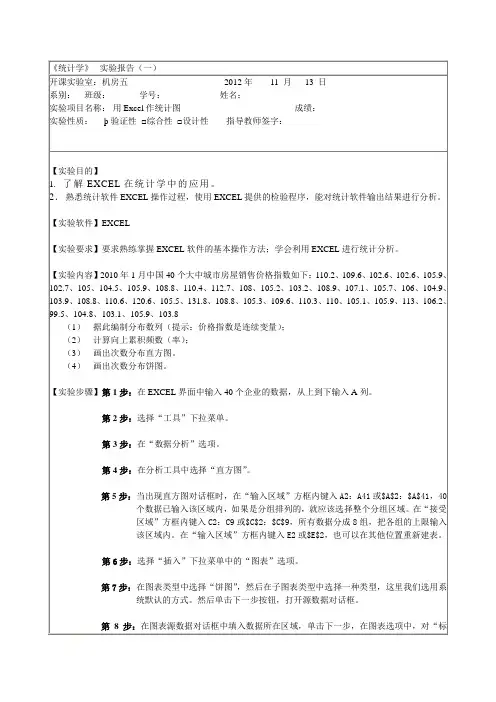
统计学实验报告姓名:学号:班级:成绩:一、实验步骤总结成绩:实验一:数据的搜集与整理一、数据的搜集统计数据主要来源于两种渠道:一种是来源于别人的调查或实验数据,称为间接数据;另一种是来源于科学实验或者直接的调查数据,称为直接数据。
1.间接数据的搜集间接统计数据主要是公开出版或报道的数据,可以通过年鉴、期刊、报纸、广播、电视等途径搜集获取。
在网络广泛普及的今天,通过网络搜集间接数据已经成为了一种主流手段。
一般,在网络上搜集数据可以采用两种方式。
一种方式是直接进入网站查询数据。
2.直接数据的搜集直接统计数据可以通过两种途径获得:一是统计调查或观察,二是实验。
统计调查是取得社会经济数据的最主要来源,它主要包括普查、重点调查、典型调查、抽样调查、统计报表等调查方式。
本实验主要介绍抽样调查取得直接数据的方法。
二、数据的整理1.Excel的数据整理及数据文件的建立首先,大家应该熟悉Excel的操作界面。
(1)数据的编码编码是对数据进行初步分组和确定数字代码的过程。
它可以把复杂的文字用简单的代码代替,有利于简化数据输入和处理。
一般直接数据如果是由封闭式问题获取,那么涉及问题的时候就已经对答案进行了预编码。
如果数据是由开放式的问题来获取的,那么,需要对答案进行罗列、合并、设码三个过程来完成编码工作。
(2)数据的录入数据的录入是将搜集到的数据直接输入到数据库文件中。
数据录入既要讲究效率,又要保证质量。
Excel的数据录入操作比较简单,一般只要在工作表中,单击激活一个单元格就可以录入数据了。
单元格的切换可以使用鼠标,也可以在激活一个单元格以后用Enter键(或者Tab)键,向下(或者向右)切换单元格。
在单元格内部的换行可以使用“Alt+Enter”。
当然,数据录入中最重要的还是要保证数据形式完整和性质正确。
这就需要通过“格式-单元格格式”(Ctrl+1)菜单来实现。
对于录入重复数据,大家一般都习惯使用复制功能(Ctrl+C),但是Excel在简单复制数据时不能保证格式的完整性,这个时候,就需要单击鼠标右键,使用“选择性粘贴”,进行设置来实现复制的格式要求。
统计实验报告课程名称: 统计实验实验名称: 参数估计分组组长:组员: 专业班级:实验日期:例联想集团希望了解购买“天禧”品牌计算机的消费者满意比例, 集团确信“天禧”品牌计算机满意比例不会小于70%。
如果集团想使抽样极限误差在±2%, 置信度为99%, 则需要多大的样本?①打开“参数估计.xls”工作簿, 选择“比例样本容量”工作表。
②在单元格B2中输入P值70%, 在单元格B3中输入置信度99%, 在单元格B4中输入抽样误差2%。
③在单元格B5中输入计算Z值的公式“=NORMSINV(B3+(1-B3)/2)”或“=ABS(NORMSINV(0.005))”。
④在单元格B6中输入公式“=(B2*(1-B2)*B5^2)/B4^2”, 计算必要样本容量。
⑤在单元格B7中输入公式“=CEILING(B6,1)”用CELLING函数求比n大的最小整数。
⑥把抽样极限误差由2%改为1%。
⑦把P值由70%改为30%。
⑧把置信度由99%改为90%。
四、实验结果1.由结果可知, 总体均值的95%的置信区间为1286.91—1355.29。
置信度越高, 下限值越低, 上限值越高, 置信区间越宽;反之, 置信度越低, 置信区间越小。
2.3.4.得当抽样极限误差由2%改为1%, 抽样误差减小一半, 样本容量增大为原来的四倍。
可知把P值由70%改为30%, 对n值没影响。
当置信度由99%改为90%, 样本容量减少为1421。
五、实验心得经过几次实验, 我能感受到数据的输入固然重要, 但如果没有分析的数据则是一点意义也没有, 因此统计数据的描述和分析也就成了关键。
对统计数据的众数, 中位数, 均值的描述可以让我们对其有一个初步的印象和大体的了解。
在此基础上的概率分析, 抽样分析, 方差分析等则更具体的向我们揭示了统计数据的内在规律性。
在对数据进行描述和分析的过程中, Excel软件的数据处理功能得到了极大地发挥, 工具栏的工具和数据功能对数据的处理使问题解决起来事半功倍。
附录:(实验结果)实验一用EXCEL搜集与整理数据试验结果如下:2频数分布直方图如下实验二用EXCEL计算描述统计量实验结果如下:(1)用函数计算描述统计量众数106中位数105算数平均数 103.5标准差10.45103526(2)描述统计工具量的使用列1平均103.5标准误差 1.908089253中位数105众数106标准差10.45103526方差109.2241379峰度0.049828409偏度0.149336125区域44最小值84最大值128求和3105观测数30最大(1) 128最小(1) 84置信度(95.0%)3.902480641实验三用EXCEL进行时间序列分析实验结果如下:(1)计算长期趋势年份月份工业增加值十二项移动平均移正平均20051 4.782 3.973 5.074 5.125 5.276 5.457 4.95 5.110833333 5.12758 5.03 5.144166667 5.1708333339 5.37 5.1975 5.22333333310 5.34 5.249166667 5.2737511 5.54 5.298333333 5.32458333312 5.44 5.350833333 5.37583333320061 5.18 5.400833333 5.432 4.61 5.459166667 5.4895833333 5.69 5.52 5.5520833334 5.71 5.584166667 5.61755 5.9 5.650833333 5.6895833336 6.05 5.728333333 5.7745833337 5.65 5.820833333 5.8741666678 5.76 5.9275 5.9695833339 6.14 6.011666667 6.06458333310 6.14 6.1175 6.1762511 6.47 6.235 6.29041666712 6.55 6.345833333 6.4033333332007 1 6.46 6.460833333 6.5079166672 5.62 6.555 6.5966666673 6.96 6.638333333 6.6754166674 7.12 6.7125 6.7420833335 7.23 6.771666667 6.7956 7.43 6.818333333 6.846257 6.78 6.874166667 6.8891666678 6.76 6.904166667 6.9066666679 7.03 6.909166667 6.92666666710 6.85 6.944166667 6.95583333311 7.03 6.9675 6.98291666712 7.22 6.998333333 7.0220081 6.82 7.041666667 7.058752 5.68 7.075833333 7.1004166673 7.38 7.125 7.1554166674 7.4 7.185833333 7.2266666675 7.6 7.2675 7.3156 7.95 7.3625 7.4145833337 7.19 7.4666666678 7.359 7.7610 7.8311 8.1712 8.47(2)计算季节变动年份月份工业增加值Y十二项移动平均趋势值T Y/T20051 4.782 3.973 5.074 5.125 5.276 5.457 4.95 5.110833333 5.1275 0.9653838 5.03 5.144166667 5.170833333 0.9727649 5.37 5.1975 5.223333333 1.02807910 5.34 5.249166667 5.27375 1.01256211 5.54 5.298333333 5.324583333 1.04045712 5.44 5.350833333 5.375833333 1.0119362006 1 5.18 5.400833333 5.43 0.9539592 4.61 5.459166667 5.489583333 0.8397723 5.69 5.52 5.552083333 1.0248414 5.71 5.584166667 5.6175 1.0164665 5.9 5.650833333 5.689583333 1.0369836 6.05 5.728333333 5.774583333 1.0476957 5.65 5.820833333 5.874166667 0.9618398 5.76 5.9275 5.969583333 0.9648919 6.14 6.011666667 6.064583333 1.01243610 6.14 6.1175 6.17625 0.99413111 6.47 6.235 6.290416667 1.02854912 6.55 6.345833333 6.403333333 1.02290520071 6.46 6.460833333 6.507916667 0.9926372 5.62 6.555 6.596666667 0.8519453 6.96 6.638333333 6.675416667 1.0426324 7.12 6.7125 6.742083333 1.0560535 7.23 6.771666667 6.795 1.0640186 7.43 6.818333333 6.84625 1.0852667 6.78 6.874166667 6.889166667 0.9841548 6.76 6.904166667 6.906666667 0.9787649 7.03 6.909166667 6.926666667 1.01491810 6.85 6.944166667 6.955833333 0.98478511 7.03 6.9675 6.982916667 1.00674312 7.22 6.998333333 7.02 1.0284920081 6.82 7.041666667 7.05875 0.9661772 5.68 7.075833333 7.100416667 0.7999533 7.38 7.125 7.155416667 1.0313864 7.4 7.185833333 7.226666667 1.0239855 7.6 7.2675 7.315 1.0389616 7.95 7.3625 7.414583333 1.0722117 7.19 7.4666666678 7.359 7.7610 7.8311 8.1712 8.47实验四用EXCEL进行指数分析实验结果如下所示:(1)用EXCEL计算总指数(2)用EXCEL计算平均指数实验五用EXCEL进行相关与回归分析实验结果如下:(1)用EXCEL进行相关分析1.利用函数计算相关系数结果: 0.995579984(2)用EXCEL进行回归分析SUMMARY OUTPUT回归统计MultipleR0.99558R Square 0.99118AdjustedR Square0.990853标准误差5722.5观测值29方差分析df SS MS F SignificanceF回归分析 1 9.9356E+10 9.94E+10 3034.0525 2.80662E-29 残差27 884169184 32747007实验六用统计软件进行预测实验结果如下:(1)用移动平均法预测(2)用指数平滑法预测(3)用趋势预测法预测实验七用EXCEL进行参数估计和假设检验实验结果如下:。
统计学实验报告实验日期:2010/12/28姓名:专业班级:国贸30803实验名称 1.用Excel作数据的频率分布表和直方图实验目的用来考察某生产车间工人生产定额完成情况实验过程及结果分析:一、数据二、实验步骤和过程三、实验结果及结论接收频率累积 %100 6 12.00%110 8 28.00%120 11 50.00%130 11 72.00%140 7 86.00%150 4 94.00%160 3 100.00%其他0 100.00%由上表可知:生产完成定额在100以下的有6个人,100-110的有8个人,110-120和120-130个11个人,130-140有7个人,140-150有4人,150以下的有3个人。
所以生产定额在110-120和120-130之间的多于其他的组。
实验目的调查某工厂职工按技术职称的分布状况实验过程及结果分析:一、数据二、实验步骤和过程三、实验结果及结论职工技术次数分布按技术职称分组人数(人)频率(%)高级工程师8 1.54工程师5210技术员7213.85工人38874.62合计520100职工技术职称次数分布74.62%1.54%10.00%13.85%高级工程师工程师技术员工人由上表可知:该工厂高级工程师人数只有8人,工程师52人,而技术员人数级工程师的9倍,工人人数最多为388人,因而工人在总人数中所占的比重是最大的,达到74.62,高级工程师、工程师和技术员比重分别为1.54,10,13.85。
实验目的调查某地“十五”时期社会商品零售总额、居民存款余额及职工年平均工资实验过程及结果分析: 一、数据二、实验步骤和过程 三、实验结果及结论某地“十五”时期社会商品零售总额、居民存款余额及职工年平均工资年份社会商品零售总额 年末居民存款余额 职工年平均工资职工平均工资指数2001 9398 9110 2365 12002 10894 11545 2667 1242003 12237 14764 3236 1502004 16053 21519 4510 209200520598296625500255十一五时期500010000150002000025000300003500012345年份总额社会商品零售总额年末居民存款余额职工年平均工资职工平均工资指数由上表可知:该地区社会商品总额,年末居民存款余额,职工年平均工资,职工年平均工资指数均上升趋势,所以从某种程度上可以说该地区的经济有一定的发展。